Manual do sistema VR Master Financeiro Contas pagar Fornecedor
De VRWiki
Índice
INTRODUÇÃO
A ferramenta de pagamento fornecedor serve para realizar a baixa dos débitos adquiridos com a compra de mercadorias e serviços, isso significa que toda nota de entrada que é finalizada gera uma conta a pagar fornecedor e vem para esta tela onde faremos a conferência, análise e baixa dos débitos ativos.
RECURSOS E PARAMETRIZAÇÃO
- Consultar (Teclas de atalho F1 ou ALT+C ). Preencha os campos para pesquisa conforme desejar, (Figura 1 Box 1) em seguida clique neste botão para consolidar a pesquisa. O resultado dessa pesquisa aparecerá em seguida no campo abaixo (Figura 1 Box 2). No box 3 temos os totais da pesquisa realizada.
Filtro "Tipo" disponível a partir da versão 3.16.0
- Baixar (Teclas de atalho ALT+B). Selecione o fornecedor e clique neste botão para realizar a baixa do valor que foi pago.
- Parametrizar (Teclas de atalho ALT+Z).
- C/C Financeiro Estorno Pagamento - Informe o evento financeiro de estorno de pagamento. - Banco Padrão Pagamento - Informe banco padrão para pagamento de fornecedores. - Baixa Cheque Permite Fornecedores Diferentes - Caso esta opção esteja marcada o sistema permitirá que um mesmo cheque seja utilizado para baixar mais de um fornecedor. - Quantidade dias pagamento retroativo - Informe a quantidade de dias retroativos que a baixa poderá ser feita.
- Estornar (Teclas de atalho ALT+R). Selecione o fornecedor e clique neste botão caso seja necessário estornar um pagamento.
- Filtro (Teclas de atalho ALT+L). Utilize essa ferramenta para atribuir mais filtros a pesquisa que deseja realizar.
- Editar (Teclas de atalho ALT+D). Após realizar a pesquisa selecione um item na lista e clique neste botão para realizar a modificação da parcela de pagamento de fornecedor.
- Conferir (Teclas de atalho ALT+N). Antes de realizar a baixa do pagamento é necessário selecionar os pagamentos que estão em aberto e realizar uma conferência. Clique neste botão para realizar tal ação.
- Remover Conferência (Teclas de atalho ALT+F). Selecione o pagamento e clique neste botão para remover a conferência.
- Alteração em Lote (Teclas de atalho ALT+A). Este botão serve para alterar algumas informação em lote. Isso significa que você pode selecionar diversos pagamentos e modificar as informações de uma só vez.
- Imprimir (Teclas de atalho F4 ou ALT+P). Este botão serve para realizar a impressão da lista exibida pela pesquisa.
PROCESSO DE BAIXA DE CONTAS A PAGAR FORNECEDOR
- Acesse o menu: Financeiro / Contas a Pagar / Fornecedor; - Pesquise o período de contas a pagar que deseja realizar a baixa (Figura 1). - Selecione a conta de fornecedor; - Clique no botão conferir() em seguida clique em sim. - Selecione novamente a conta a pagar e clique no botão baixar(
);
- Data Pagamento - Informe a data do pagamento do fornecedor. - Data Pagto Contábil - Campo informativo que exibe qual o dia que o pagamento irá ser feito (data do pagamento no estrato). - Valor - Informe o Valor a ser pago da conta selecionada. - Tipo Pagamento - Informe qual o tipo do pagamento que irá se feito para esta baixa. - Banco / Agência / Conta - Informe de qual banco será debitado esta conta. - N° Cheque - Informe o número de cheque caso o tipo da baixa esteja selecionada como cheque.
ANEXO 1: ABATIMENTOS EM DEVOLUÇÕES
- Acesse o menu: Financeiro / Contas a Pagar / Fornecedor. - Pesquise um fornecedor e clique no botão editar(); - Acesse a aba Devolução; - Clique no botão adicionar(
);
- Clique na aba Dados Parcela e verifique que há um valor de abatimento adicionado, este valor é referente ao valor da devolução.
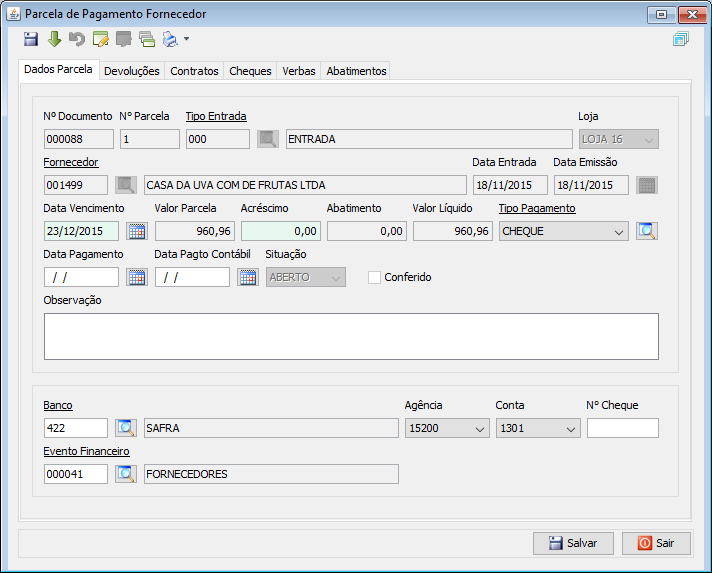
- Histórico (Sem teclas de atalho). Clicando neste botão você poderá visualizar as informações de transações realizadas na tela assim como as datas das mudanças e os respectivos usuários que as executou. Caso não consiga esta visualização, verifique suas permissões de usuário.
- Calendário (Teclas de atalho F6). Clique neste botão para abrir um calendário e selecionar uma data. - Nº Documento - Campo informativo que exibe o número do documento de referencia para a baixa de pagamento. - Nº Parcela - Campo informativo que exibe o número de parcelas do pagamento. - Tipo Entrada - Campo informativo que exibe o tipo da nota entrada que gerou esta conta a pagar de fornecedor. - Loja - Campo informativo que exibe a loja onde se origina a compra da mercadoria. - Fornecedor - Campo informativo que exibe o fornecedor que deve ser pago. - Data Entrada - Campo informativo que exibe a forma do produto. - Data Emissão - Campo informativo que exibe a data da emissão da conta a pagar. - Data Vencimento - Informe neste campo a data de vencimento da conta a pagar. - Valor Parcela - Campo informativo que exibe o valor da parcela que deve ser paga. - Acréscimo - Informe um valor de acréscimo a conta caso haja. - Valor Líquido - Campo informativo que exibe o valor líquido da conta pagar considerando abatimentos e acréscimos. - Tipo Pagamento - Informe qual o tipo escolhido para o pagamento da conta. - Data Pagamento - Informe uma data para pagamento da conta. - Data Pagto Contábil - Informe qual a data que deve aparecer na contabilidade referente a esta conta. - Situação - Campo informativo que exibe a situação do pagamento. - Conferido - Opção informativa que exibe se a conta está ou não conferida. - Observação - Informe uma observação caso deseje. - Banco/Agência/Conta - Informe o banco que deve realizar o pagamento. - Nº Cheque - Este campo é habilitado com a seleção do tipo pagamento como "Cheque". Informe neste campo o número do cheque que fará parte do pagamento desta conta. Número cheque na observação da conciliação disponível a partir da versão 3.16.0 OBS: A devolução pode ser baixada de duas formas. A primeira é realizando a baixa diretamente em: Financeiro / Contas a Receber / Devolução / Recebimento, e a segunda seria a forma que adotamos acima que seria o abatimento do valor. Caso haja a baixa no abatimento, a devolução em contas a receber será baixada simultaneamente e vice-versa.
ANEXO 2: ABATIMENTOS EM CONTRATOS
- Acesse o menu: Financeiro / Contas a Pagar / Fornecedor. - Pesquise um fornecedor e clique no botão editar(); - Acesse a aba Contratos; - Clique no botão adicionar(
); - Selecione os contratos que deseja realizar o abatimento, em seguida clique no botão carregar(
); - Clique em salvar.
ANEXO 3: ABATIMENTOS EM CHEQUES
- Acesse o menu: Financeiro / Contas a Pagar / Fornecedor. - Pesquise um fornecedor e clique no botão editar(); - Acesse a aba Cheques; - Clique no botão adicionar(
); - Pesquise e selecione os cheques que deseja realizar o abatimento, em seguida clique no botão carregar(
); - Clique em salvar. Ao baixar uma conta como cheque, o número do cheque aparece no campo "Observação" da conciliação bancária. Disponível a partir da versão 3.16.0
ANEXO 4: ABATIMENTOS EM VERBAS
- Acesse o menu: Financeiro / Contas a Pagar / Fornecedor. - Pesquise um fornecedor e clique no botão editar(); - Acesse a aba Verbas; - Clique no botão adicionar(
); - Pesquise e selecione as verbas disponíveis para o abatimento, em seguida clique no botão carregar(
); - Clique em salvar.